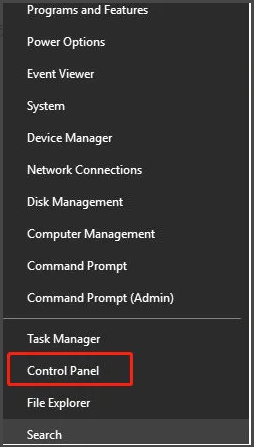电脑出现英文怎么重装系统
因为现在很小伙伴的自己电脑都是想要进行系统重装,如果说大家比较喜欢用英文的话,那么就可以建议把自己的语言调整成英文就可以,但是操作步骤基本上就可以遵循一下小啄下面提供的步骤,现在小啄将会提供关于电脑出现英文怎么重装系统。
工具/原料:
系统版本:Windows7系统
品牌型号:Dell D3
软件版本:装机吧一键重装系统 v2290+小白一键重装系统 v2290
方法/步骤:
方法一:使用装机吧一键重装系统工具u盘重装系统win7
1、电脑出现英文怎么重装系统,首先在一台可用的电脑上下载安装好装机吧一键重装系统工具打开,然后插入空白u盘到电脑接口,可以选择u盘重装系统模式,再点击开始制作。
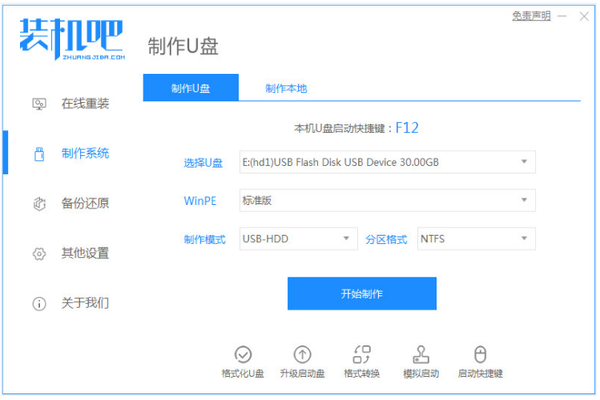
2、选择要安装的win7系统,再点击开始制作启动盘。
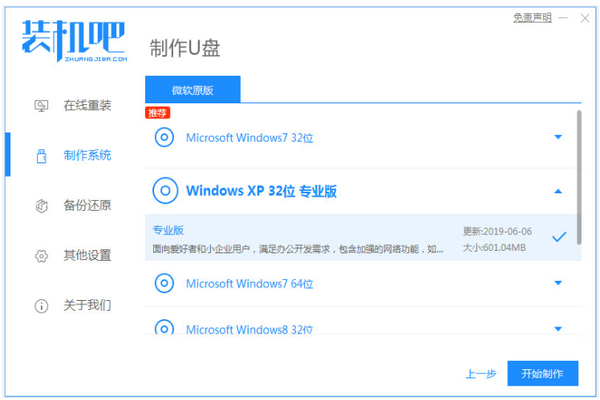
3、装机软件制作u盘启动盘成功,先预览需要安装的电脑主板的启动热键,拔掉u盘退出。
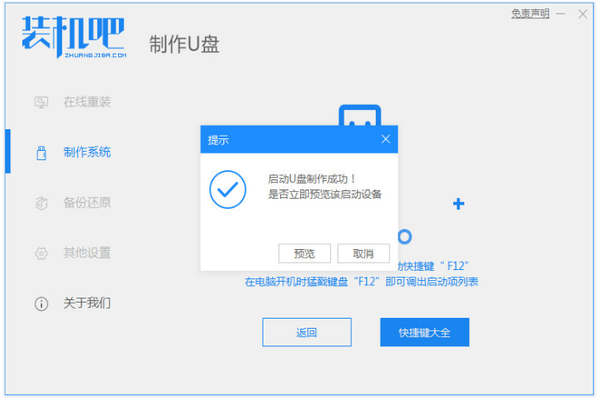
4、插入启动盘进电脑上,开机不断按启动热键进启动的界面,再选择u盘启动项按回车键确定进入到pe系统。
5、在pe系统双击打开装机吧装机工具,我们选择需要安装的win7系统,可以点击安装到系统盘c盘。
6、大家耐心等待安装完成,再点击重启电脑,再进入到win7系统桌面,即说明u盘重装系统win7完成。
方法二:使用小白一键重装系统 工具u盘重装系统win7
1、首先我们需要在电脑上下载安装U盘启动盘一键重装系统工具。然后插入U盘到电脑接口,选择U盘模式,再点击一键创建U盘引导盘。
2、选择大家需要的系统,再点击开始制作。
3、此时正在开始下载PE系统的镜像文件,我们下载之后开始制作U盘启动盘,出现如以下界面即显示制作成功。
4、我们重新启动电脑,需要不断按下快捷键,在调出的界面选择USB选项。
5、耐心等待工具安装。
6、等待,下载完成准备重新启动电脑。
7、进入新的系统,说明u盘重装系统win7完成。
总结:
方法一:使用装机吧一键重装系统工具u盘重装系统win7
1、打开装机版一键重装系统工具,开始制作win7 u盘启动盘。
2、进入pe系统,打开装机工具安装win7系统。
3、进入新的系统桌面,说明u盘重装系统win7完成。
方法二:使用小白一键重装系统 工具u盘重装系统win7
1、打开小白一键重装系统工具,开始制作u盘启动。
2、进入新的系统桌面,说明u盘重装系统win7成功。
热门服务推荐
热门问答
热门视频
00
:00
后结束


 推荐
推荐
 推荐
推荐